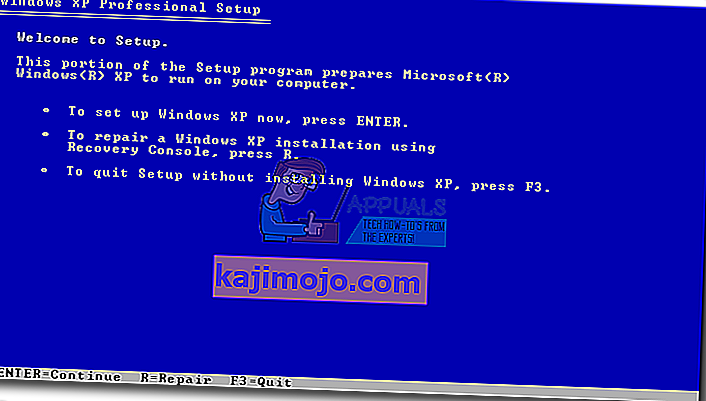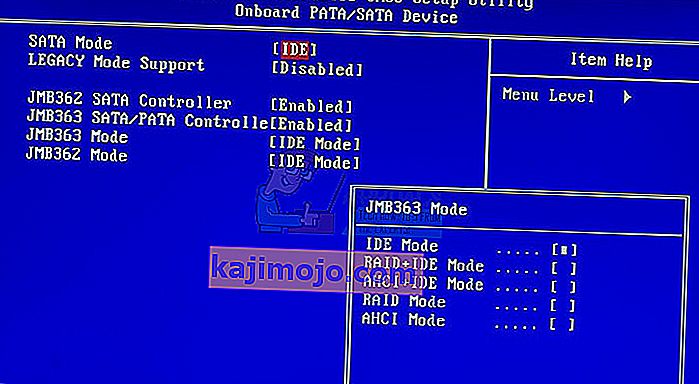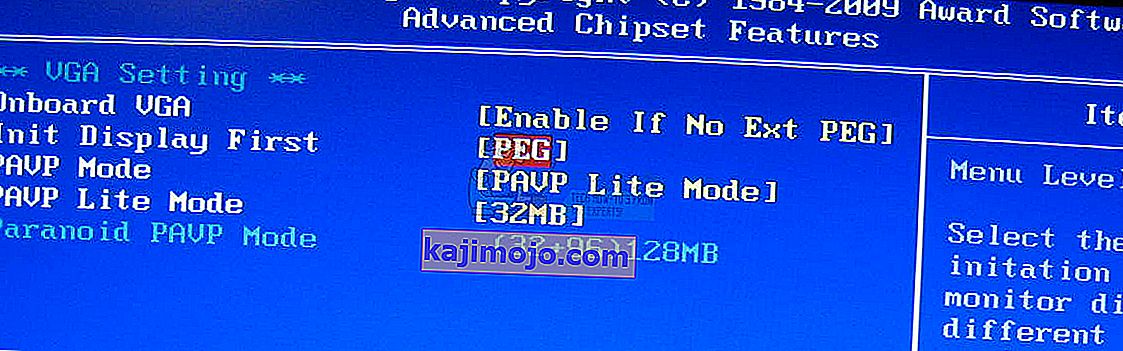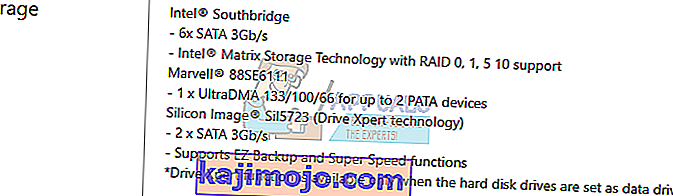Εάν τα αρχεία συστήματος ή οι εφαρμογές είναι κατεστραμμένα, το λειτουργικό σας σύστημα δεν θα μπορεί να ξεκινήσει σωστά και η εφαρμογή σας δεν θα μπορεί να λειτουργήσει έως ότου διορθωθεί το σφάλμα. Το PCI.sys είναι ένα αρχείο που μπορεί να είναι κατεστραμμένο ή να καταστραφεί και το λειτουργικό σας σύστημα δεν θα μπορεί να λειτουργήσει σωστά. Εάν ενεργοποιήσετε τα Windows και δείτε το ακόλουθο σφάλμα: " Δεν ήταν δυνατή η εκκίνηση των Windows επειδή λείπει το ακόλουθο αρχείο ή είναι κατεστραμμένο το σύστημα32 \ DRIVERS \ pci.sys", αυτό σημαίνει ότι το αρχείο pci.sys είναι κατεστραμμένο και πρέπει να διορθωθεί από εσάς.
Τι είναι το pci.sys; Το PCI.SYS είναι ένα αρχείο συστήματος, το οποίο βρίσκεται στην ακόλουθη θέση C: \ Windows \ System32 \ Drivers . Από προεπιλογή, τα Windows εγκαθίστανται στο διαμέρισμα C: το οποίο ονομάζεται διαμέρισμα συστήματος.
Αυτό το σφάλμα παρουσιάζεται στα λειτουργικά συστήματα Windows 2000 και Windows XP. Γιατί λοιπόν παρουσιάζεται αυτό το πρόβλημα; Υπάρχουν περισσότεροι λόγοι όπως λοιμώξεις από κακόβουλο λογισμικό, ελαττωματικό στοιχείο υλικού, αναγκαστικός τερματισμός λειτουργίας του υπολογιστή σας και άλλα.
Θα σας δείξουμε πώς να λύσετε προβλήματα χρησιμοποιώντας το Windows XP SP3. Όλες οι μέθοδοι είναι συμβατές με το λειτουργικό σύστημα, τα Windows 2000 και τα Windows XP.
Μέθοδος 1: Επιδιόρθωση pci.sys χρησιμοποιώντας την Κονσόλα αποκατάστασης
Όταν τα αρχεία συστήματος είναι κατεστραμμένα και τα Windows δεν μπορούν να εκκινήσουν, η πρώτη επιλογή είναι να εκτελέσετε την Κονσόλα αποκατάστασης και να επιδιορθώσετε κατεστραμμένα αρχεία. Για αυτήν τη μέθοδο, θα χρειαστείτε CD, DVD ή USB με δυνατότητα εκκίνησης με εγκατεστημένη εγκατάσταση Windows 2000 ή Windows XP. Επειδή γνωρίζουμε ποιο αρχείο συστήματος είναι κατεστραμμένο (pci.sys), θα διορθώσουμε μόνο αυτό το αρχείο.
Όπως γνωρίζετε, η Microsoft διέκοψε την εκτεταμένη και mainstream υποστήριξη για τα Windows 2000 και τα Windows XP και υπάρχουν πολλά πλεονεκτήματα ασφαλείας που μπορούν να ανακαλυφθούν από τους χάκερ. Εάν χρησιμοποιείτε Windows 2000 ή Windows XP, αναβαθμίστε το λειτουργικό σας σύστημα στο ελάχιστο των Windows 7. Σε περίπτωση που χρησιμοποιείτε ορισμένες εφαρμογές που είναι συμβατές μόνο με τα Windows XP, δεν χρειάζεται να ανησυχείτε επειδή θα μπορείτε να εκτελέσετε το παλαιό εφαρμογή σε ένα νεότερο λειτουργικό σύστημα χρησιμοποιώντας πρόσθετα εργαλεία. Μπορείτε να εγκαταστήσετε τα Windows 2000 σε Windows 7, Windows 8, Windows 8.1 και Windows 10 χρησιμοποιώντας λογισμικό εικονικοποίησης. Εάν χρησιμοποιείτε Windows 7, μπορείτε να εκτελέσετε τα Windows XP χρησιμοποιώντας τη λειτουργία Virtual PC και Windows XP. Εάν χρησιμοποιείτε Windows 8, Windows 8.1 και Windows 10, μπορείτε να εκτελέσετε τα Windows XP χρησιμοποιώντας τεχνολογία εικονικοποίησης που ονομάζεται Hyper-V Client.
- Τοποθετήστε δίσκο CD ή DVD με δυνατότητα εκκίνησης των Windows XP ή δίσκο flash USB με δυνατότητα εκκίνησης
- Επανεκκινήστε τον υπολογιστή σας
- Εκκινήστε τον υπολογιστή σας από τη μονάδα CD ή DVD ή μονάδα flash USB
- Πατήστε οποιοδήποτε πλήκτρο για εκκίνηση από CD. Η εγκατάσταση θα ελέγξει τη διαμόρφωση του υλικού σας.
- Πατήστε R για να μπείτε στην Κονσόλα αποκατάστασης
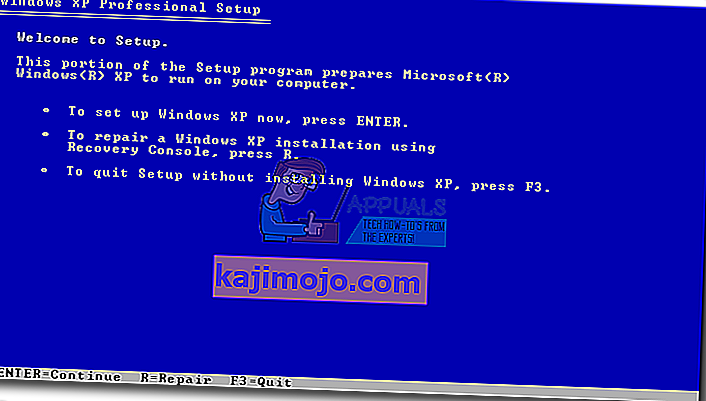
- Επιλέξτε την εγκατάσταση στην οποία θέλετε να αποκτήσετε πρόσβαση (από προεπιλογή είναι C: \ Windows)

- Εισαγάγετε τον κωδικό πρόσβασης διαχειριστή. Σε ορισμένες περιπτώσεις, ο κωδικός πρόσβασης διαχειριστή ορίζεται σε έναν κενό κωδικό πρόσβασης. Σε αυτήν την περίπτωση, πατήστε ENTER .

- Πληκτρολογήστε χάρτη για να δείτε το διαθέσιμο διαμέρισμα και τόμους. Όπως βλέπετε, τα Windows XP είναι εγκατεστημένα στο διαμέρισμα C NTFS : και το CD-ROM χρησιμοποιεί το γράμμα D:

- Πληκτρολογήστε τα ακόλουθα στη γραμμή εντολών και πατήστε Enter
επέκταση D: \ i386 \ pci.sy_ c: \ Windows \ system32 \ drivers / y, όπου D: είναι το γράμμα μονάδας δίσκου της μονάδας CD ή DVD ROM, C: είναι η μονάδα δίσκου στην οποία είναι εγκατεστημένα τα Windows XP και όπου τα Windows είναι ο φάκελος στον οποίο είναι εγκατεστημένα τα Windows XP.
Σε περίπτωση που χρησιμοποιείτε προγράμματα οδήγησης Windows 2000, αντί για C: \ Windows \ system32 \ drivers πρέπει να πληκτρολογήσετε C: \ winnt \ system32 \ drivers

- Πληκτρολογήστε Exit και πατήστε Enter για έξοδο από την Κονσόλα αποκατάστασης. Θα γίνει επανεκκίνηση των Windows XP.
- Απολαύστε το Window XP σας

Μέθοδος 2: Αλλαγή διαμόρφωσης BIOS
Εάν αναβαθμίσατε τον υπολογιστή ή το σημειωματάριό σας με νέα στοιχεία υλικού και προσπαθήσατε να εγκαταστήσετε τα Windows σας, αλλά δεν μπορούσατε λόγω του σφάλματος PCI.sys, σας συνιστούμε να αλλάξετε την τρέχουσα διαμόρφωση του BIOS. Η διαδικασία αλλαγής της διαμόρφωσης του BIOS εξαρτάται από τον προμηθευτή, οπότε πρέπει να διαβάσετε την τεχνική τεκμηρίωση της μητρικής πλακέτας σας. Πρέπει να αλλάξετε τη διαμόρφωση SATA και VGA.
- Επανεκκίνηση ή στροφή σε υπολογιστή ή το φορητό υπολογιστή σας
- Πατήστε F2 ή Dell για πρόσβαση στο BIOS
- Μεταβείτε στη διαμόρφωση SATA και αλλάξτε τη διαμόρφωση SATA σε λειτουργία συνδυασμού (AHCI, SATA)
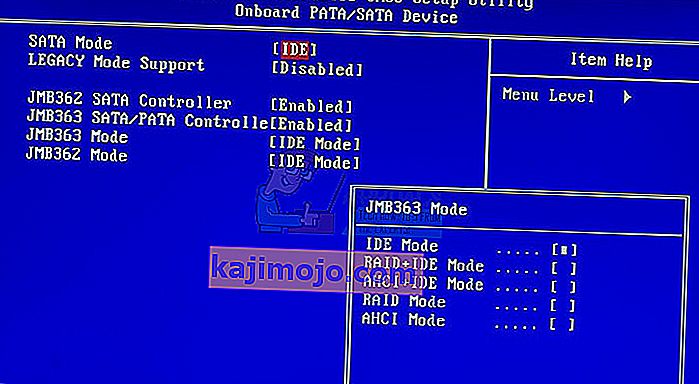
- Μεταβείτε στις ρυθμίσεις VGA και αλλάξτε τις ρυθμίσεις βίντεο από PEG σε PCI
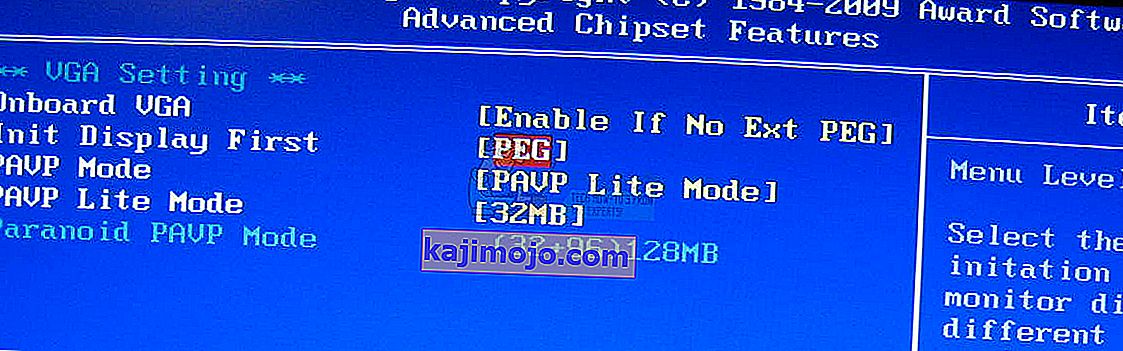
- Αποθηκεύστε τις ρυθμίσεις σας
- Επανεκκινήστε τον υπολογιστή σας
- Εγκαταστήστε Windows, εφαρμογές και προγράμματα οδήγησης
- Αλλάξτε τις ρυθμίσεις εμφάνισης βίντεο πίσω σε PEG
- Επανεκκινήστε τον υπολογιστή σας
- Απολαύστε τα Windows σας

Μέθοδος 3: Σκουπίστε και επανεγκαταστήστε το λειτουργικό σύστημα
Αυτή είναι η τελευταία μέθοδος λογισμικού που μπορείτε να προσπαθήσετε να λύσετε ζητήματα. Εάν αυτή η μέθοδος δεν σας βοήθησε, οι επόμενες μέθοδοι θα περιλαμβάνουν στοιχεία υλικού. Εάν δεν διαθέτετε ή δεν ενδιαφέρεστε τόσο πολύ για τα δεδομένα σας, τις ρυθμίσεις των Windows ή τη διαμόρφωση της εφαρμογής, διαμορφώστε τον σκληρό σας δίσκο και εγκαταστήστε ξανά τα Windows και την εφαρμογή. Εάν έχετε ορισμένα σημαντικά δεδομένα, σας συνιστούμε να εκκινήσετε το Linux Live CD στον υπολογιστή σας και να δημιουργήσετε αντίγραφα ασφαλείας όλων των σημαντικών δεδομένων. Μετά από αυτό, μπορείτε να εγκαταστήσετε ξανά τα Windows σας.
Λάβετε υπόψη ότι όλες οι εφαρμογές, οι ρυθμίσεις και τα δεδομένα θα διαγραφούν από το διαμέρισμα του συστήματος.
Μέθοδος 4: Αλλαγή μονάδας RAM
Μερικές φορές λόγω ελαττωματικής μνήμης RAM, οι οδηγίες συστήματος ή εφαρμογής δεν μπορούν να αντιμετωπιστούν στη μνήμη RAM. Η καλύτερη λύση είναι να αλλάξετε τη μνήμη RAM. Πώς θα το κάνετε; Εάν χρησιμοποιείτε περισσότερες μονάδες RAM, θα πρέπει να προσπαθήσετε να αποσυνδέσετε ένα προς ένα και να ελέγξετε εάν υπάρχει πρόβλημα με τη μονάδα RAM. Επίσης, εάν σκοπεύετε να αγοράσετε μια άλλη μονάδα RAM, θα πρέπει να ελέγξετε ποια γενιά μνήμης RAM χρησιμοποιεί τη μητρική σας πλακέτα. Όπως πάντα, σας προτείνουμε να ελέγξετε την τεχνική τεκμηρίωση της μητρικής πλακέτας σας και με βάση το ότι μπορείτε να αγοράσετε κατάλληλη μονάδα RAM για τον υπολογιστή ή το φορητό υπολογιστή σας. Υποθέτουμε ότι χρησιμοποιείτε έναν παλιό υπολογιστή με μνήμη DDR ή DDR2. Θα σας δείξουμε πώς να προσδιορίσετε ποια μνήμη RAM χρειάζεστε. Έχουμε μητρική πλακέτα P5Q κατασκευασμένη από την εταιρεία ASUS. Αυτή η μητρική πλακέτα χρησιμοποιεί μνήμη RAM DDR2.
- Άνοιγμα προγράμματος περιήγησης Διαδικτύου (Google Chrome, Mozilla Firefox, Internet Explorer ή άλλα)
- Ανοίξτε τον ιστότοπο της ASUS σε αυτόν τον σύνδεσμο. Θα ανοίξουμε τον ιστότοπο υποστήριξης ASUS επειδή χρησιμοποιούμε τη μητρική πλακέτα ASUS
- Πλοήγηση στη μνήμη Η μητρική πλακέτα P5Q έχει τέσσερις υποδοχές και υποστηρίζει μέγιστο. RAM 16 GB DDR2.

- Αγορά μνήμης RAM
- Εγκαταστήστε τη μνήμη RAM
- Απολαύστε τα Windows σας

Μέθοδος 5: Αλλάξτε τον σκληρό σας δίσκο
Ένα άλλο στοιχείο υλικού που μπορεί να είναι ελαττωματικό είναι ένας σκληρός δίσκος (HDD). Ο σκληρός δίσκος αποθηκεύει το λειτουργικό σύστημα, τις εφαρμογές και τα δεδομένα μας. Μερικές φορές, δεν είναι δυνατή η ανάγνωση αρχείων από σκληρό δίσκο λόγω κακών τομέων ή κάποιου άλλου προβλήματος. Η καλύτερη λύση είναι να αγοράσετε συμβατό σκληρό δίσκο. Όπως πάντα, σας προτείνουμε να διαβάσετε την τεχνική τεκμηρίωση του υπολογιστή ή του φορητού υπολογιστή σας. Υπάρχουν δύο τύποι HDD, ATA HDD και SATA HDD. Να είστε προσεκτικοί όταν αγοράζετε σκληρό δίσκο, επειδή ο σκληρός δίσκος ATA δεν μπορεί να συνδεθεί στη θύρα SATA και αντίστροφα. Θα σας δείξουμε ποιος σκληρός δίσκος χρησιμοποιεί μητρική πλακέτα ASUS P5Q.
- Άνοιγμα προγράμματος περιήγησης Διαδικτύου (Google Chrome, Mozilla Firefox, Internet Explorer ή άλλα)
- Ανοίξτε τον ιστότοπο ASUS σε αυτόν τον σύνδεσμο. Θα ανοίξουμε τον ιστότοπο υποστήριξης ASUS επειδή χρησιμοποιούμε τη μητρική πλακέτα ASUS
- Πλοήγηση στο χώρο αποθήκευσης Η μητρική πλακέτα P5Q διαθέτει έξι υποδοχές SATA και υποστηρίζει ρυθμό μεταφοράς έως 3Gb / s.
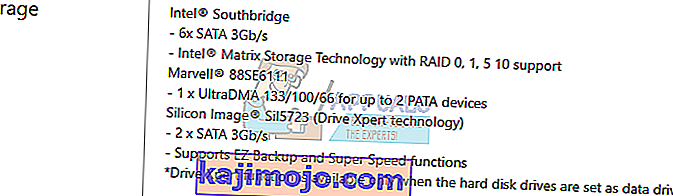
- Αγορά HDD
- Εγκαταστήστε τη μνήμη RAM
- Εγκατάσταση Σας προτείνουμε να εγκαταστήσετε τουλάχιστον τα Windows 7.
- Απολαύστε τα Windows σας